เพิ่มพื้นที่การจัดเก็บสำหรับ Synology NAS ด้วย Expansion Unit DX517
By Arnon Puitrakul - 13 มกราคม 2023

ก่อนหน้าที่เราจะใช้งาน Synology NAS เราสงสัยมาตลอดว่า ถ้าเกิด เราใส่ HDD จนเต็ม Bay ที่ NAS ของเราแล้ว เราจะขยายความจุของเราได้หรือไม่ วิธีแรกที่คิดคือ การเอา HDD ที่ความจุสูงกว่า มาใส่สลับไปเรื่อย ๆ นั่นก็ทำให้ HDD ลูกเก่าจะไปไหนละทีนี้ จนมาคุยกับทาง Synology เลยรู้ว่า เขามี Expansion Unit ด้วย และวันนี้ทาง Synology ส่ง Expansion Unit สำหรับ DS1621+ ของเราอย่าง DX517 มาให้เรารีวิวกันในวันนี้ด้วย
แนะนำ Expansion Unit
ใน Synology NAS รุ่นส่วนมาก ๆ เลย เขาจะมีความสามารถในการเชื่อมต่อกับ Expansion Unit ได้ด้วย เอาง่าย ๆ เลยให้เราดูที่เลขรุ่นดูได้ เช่น DS1621+ ตัว DS ก็คือเป็นกลุ่มของ Desktop NAS ปกติที่เราใช้งาน หรือจะเป็นพวก RS ที่เป็น Rackmount หรือ DS ที่เป็นพวก High-Density Storage อะไรพวกนั้น
แต่เลขที่อยากให้ดูคือเลขหน้า เช่น DS1621+ ตัวเลข 16 คือจำนวนของ Bay สูงสุดที่ตัวมันจะทำได้ ในที่นี้คือ เราสามารถใส่ได้สูงสุด 16 ลูกด้วยกัน แต่เอ๊ะ Bay ใน DS1621+ เราใส่ได้แค่ 6 Bay นิ แปลว่า มันสามารถที่จะเชื่อมต่อกับ Expansion Unit แล้วเพิ่มได้สูงสุดอีก 10 Bay ด้วยกัน เรียกว่า ถ้าเราใส่ HDD ความจุสูง ๆ แบบ 16 TB ก็คือ 256 TB ก่อนโดนพวก RAID เรียกว่า พอใช้งานในกลุ่มองค์กรใหญ่ ๆ หรือ Production House ขนาดเล็ก ๆ ถึงกลางเลย
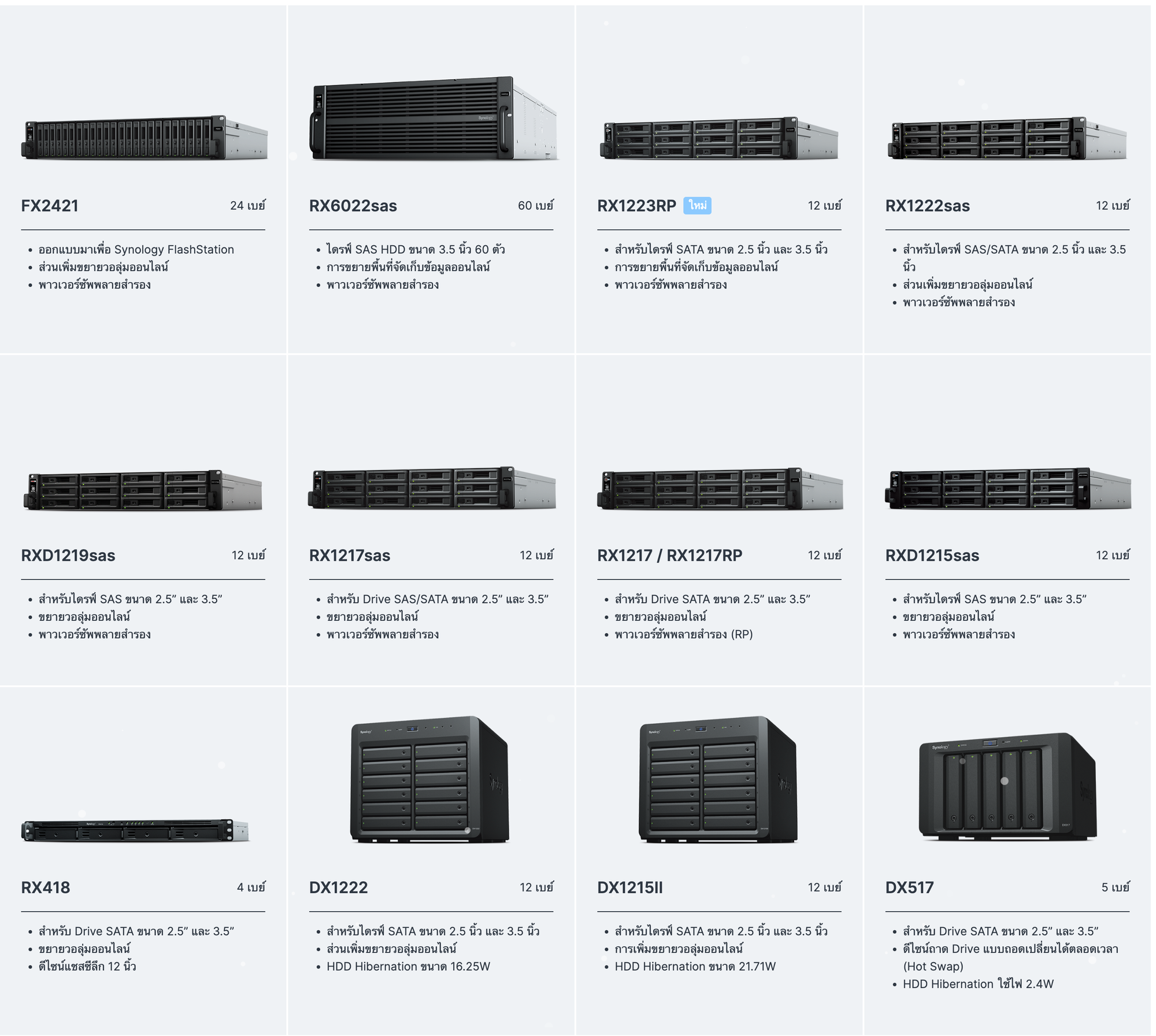
ถ้าเราเข้าไปดูในเว็บของ Synology เราจะเห็นว่า มันมี Expansion Unit หลายตัวมาก ๆ อย่าง DX517 ที่เราได้มารีวิวในวันนี้ เรียกว่า เป็นน้องเล็กสุดเลย ขึ้นไปอีก มันจะเป็นพวก DX1215II และ DX1222 ที่เป็นพวกกลุ่ม Desktop ตั้งโต๊ะ หรือพวกกลุ่มของ Rack Mount เขาก็จะมีรุ่นของเขาอยู่
ซึ่งการจะเลือกซื้อ Expansion Unit ให้เราเข้าไปดูที่ Spec ด้วยว่า ด้วยเครื่อง Synology NAS ของเรารองรับด้วยมั้ย เช่น เราบอกว่า เหยยย งั้นเราก็ไปใช้ DX1222 ก็ได้มั้ย ได้ Bay เยอะกว่าด้วย จะเอา DX517 ทำไม ก็จะบอกเลยว่า ซื้อมา มันก็ต่อไม่ได้อยู่ดี ดังนั้น เช็ครุ่นให้ตรงกันด้วยนะ
Expansion Unit ในกลุ่มที่ขนาดใหญ่ ๆ หน่อยมันจะมีพวก Feature ที่งอกขึ้นมาเช่น Redundance Power Supply, Redundance SAS Module และ SAS Multipathing เข้ามาสำหรับในกลุ่มที่ต้องการความเสถียรสูง ๆ ไม่สามารถให้ระบบ Down ได้เลย ก็จะช่วยเพิ่มความน่าเชื่อถือของระบบได้เป็นอย่างดีเลย
แกะกล่อง Synology DX517

ตัวกล่องของ Synology DX517 จริง ๆ จะเหมือนกับ DS1621+ ที่เรารีวิวไปก่อนหน้านี้แล้ว จริง ๆ น่าจะเหมือนกันหมดเลยแหละมั้ง ตัวกล่องเป็นกล่องกระดาษทั่ว ๆ ไป แต่มีการเขียนด้านล่างว่า เป็น Expansion Unit พร้อมกับด้านบนขวามือจะมีรูปของตัว Expansion Unit และบอกรุ่นไว้ชัดเจน
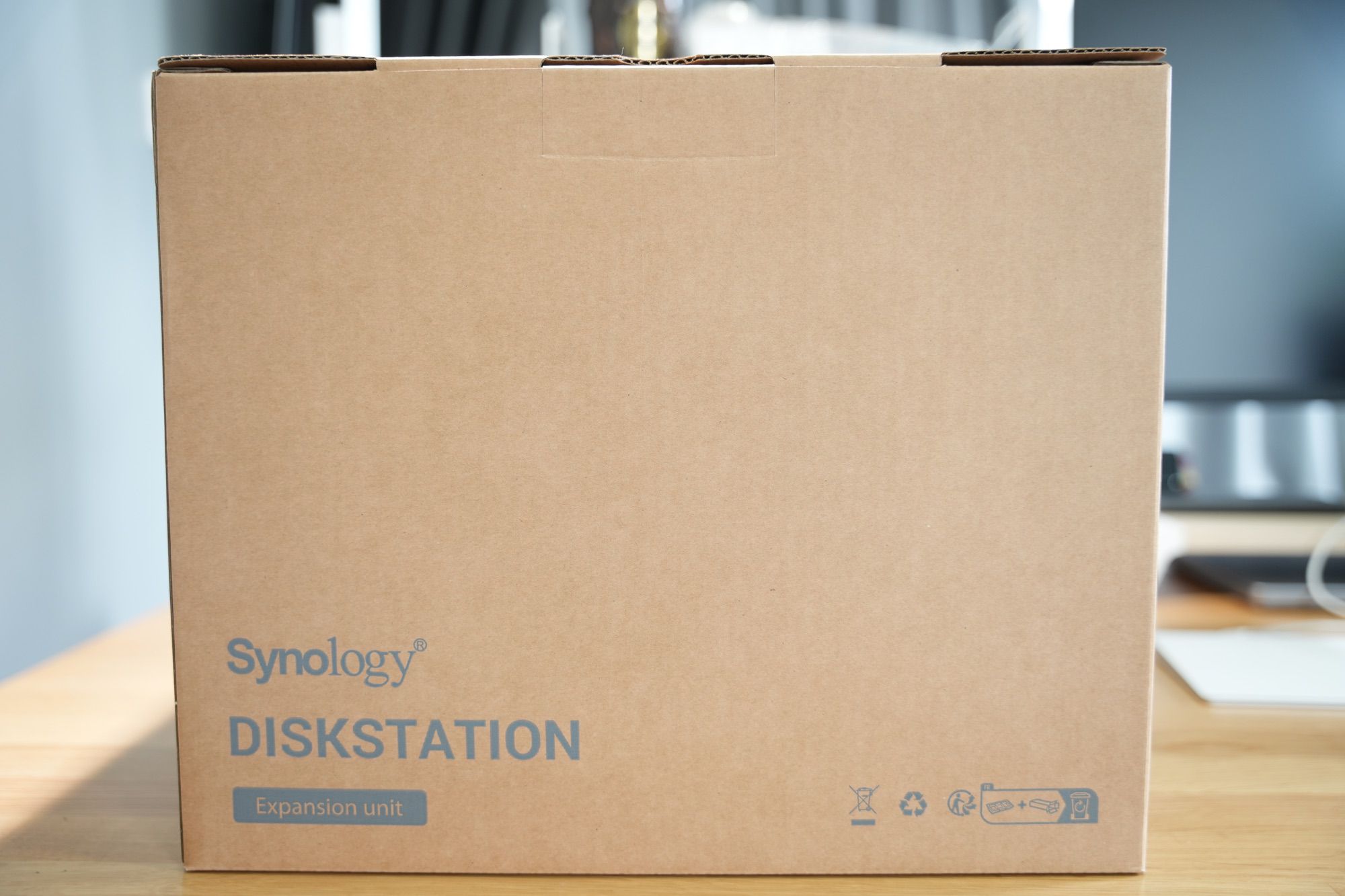
ด้านหลังของตัวกล่อง ก็จะคล้าย ๆ กับหน้ากล่องเมื่อครู่ แต่ด้านล่างขวา เป็นพวกวิธีการ Recycle พวกกล่องอะไรพวกนั้นมั้งนะ แต่เราก็เอากล่องมาใส่ของอย่างอื่นต่อ กล่องมันแข็งแรงดี ฮ่า ๆ
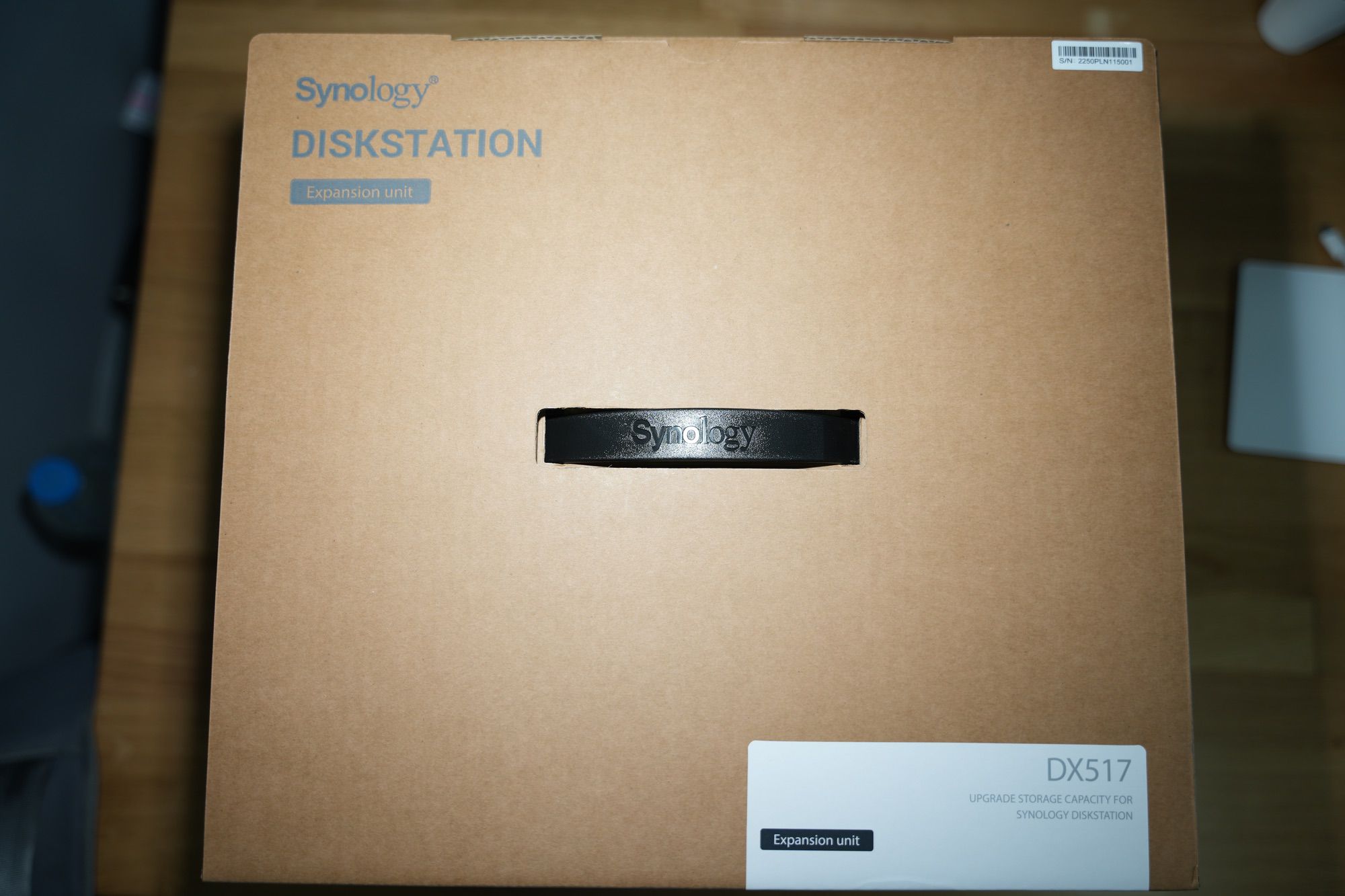
ด้านบนของกล่อง เป็นเรื่องที่เราชอบสำหรับ Synology นะคือ เขามีหูหิ้วมาให้ด้วย คือได้เห็นประโยชน์ตอนไปซื้อ DS1621+ จากงาน Commart รอบก่อนเลย ที่ต้องถือจากงานไปที่จอดรถ ช่วยได้เยอะมาก ๆ

เปิดกล่องออกมา เราจะเจอกับเขาวงกต.... หยอก ๆ ด้านบนจะมีกล่องอะไรบางอย่างแล้วด้านล่างจะเป็นโฟม

ในกล่องก็ไม่มีอะไรมาก นอกจากเป็นพวกอุปกรณ์ Bundle ต่าง ๆ ที่ใส่มาให้เราใช้งาน

อันแรกสำคัญเลยคือสายไฟสำหรับเสียบเข้ากับปลั๊กไฟของเรา

อีกอันที่เราก็ไม่ได้ใช้ แต่ก็มีมาให้คือ เขี้ยวสำหรับหมุนเพื่อล๊อค Bay ไม่ให้ใครไม่รู้ดึงออกมาได้ มันสำคัญมาก ๆ นะ เพราะถ้าเราเอา Synology NAS ของเราไปวางในสักที่นึงที่มีคนเดินไปมา แล้วเขาเกิดดึง HDD ออกมาเล่น นี่ตลกแห้งเลยนะ ดังนั้น ถ้าเอาไปวางในที่ ๆ คนเดินไปมาเยอะ ๆ ล๊อคไว้หน่อยเนอะ แต่สำหรับเรา มันอยู่ในบ้านของเราเอง เลยไม่ได้สนใจอะไรเท่าไหร่ แต่ถ้าหายก็ไม่ต้องกลัวนะ เพราะมันใช้อันเดียวกับที่ติดมากับตัวเครื่องหลักได้

อีกชิ้นที่สำคัญคือสกรู ถ้าเราใช้งานเป็น HDD ขนาด 3.5 จะไม่จำเป็นต้องใช้ มันทำมาเป็น Toolless แหละ แต่สำหรับคนที่ใช้เป็น HDD หรือ SSD ขนาด 2.5 นิ้ว จะต้องใช้สกรูที่มีมาให้เพื่อยึดเข้ากับ Bay ของเรา
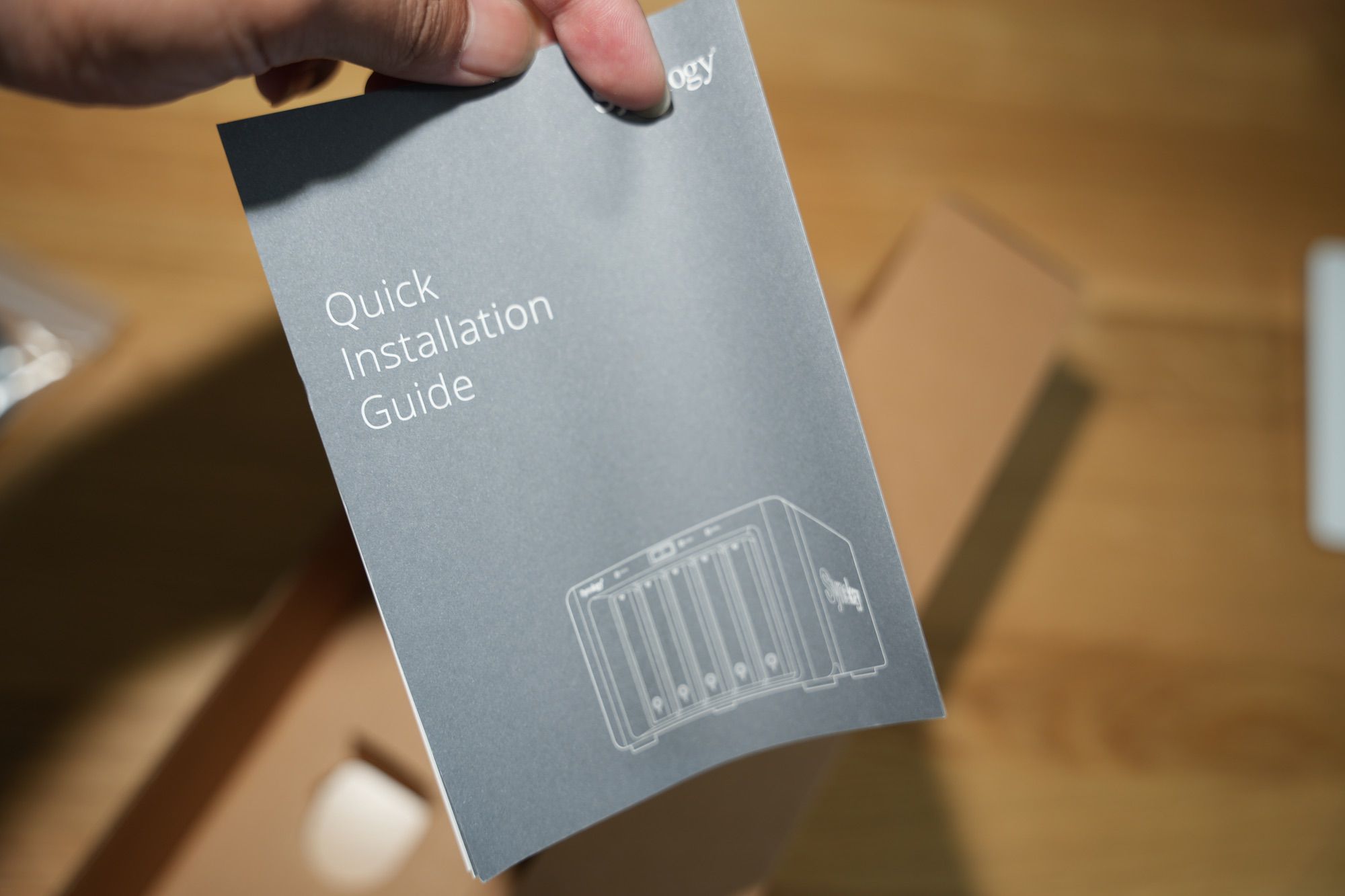
อีกส่วนที่สำคัญ อยู่..... คือ คู่มือ ซึ่งแน่นอนว่า เราก็ข้ามค่าาาา

กลับมาที่ Main Event ของเรากันคือตัว Expansion Unit เพื่อไม่ให้มันเกิดความเสียหาย ก็คือแพคมาแบบเหมือนอะไรสักอย่างจำไม่ได้แล้ว แน่นหนามาก ๆ รับรองว่าไม่ขยับแน่นอน

เมื่อเราดึงโฟมที่ใช้กันกระแทกออกมา เราจะพบกับสาย eSATA ที่ใช้ในการต่อเชื่อมกับ NAS เครื่องหลักของเรา หลัก ๆ แล้วในกล่องก็จะมีประมาณนี้เลย ไม่ต้องมีอะไรเยอะ เอาเท่าที่ใช้พอ

ตัวสาย eSATA ที่ Synology ให้มา ก็คือดีกว่าสาย eSATA ทั่ว ๆ ไปมากนะ ถ้าเราลองดูที่หัวเสียบ เราจะเห็นว่า มันมีเขี้ยวที่ใช้เสียบอันนี้ปกติ แต่ข้าง ๆ เราจะเห็นว่า มันมีสกรูที่เราสามารถหมุนได้ เดี๋ยวมันจะหมุนเข้ากับตัวเครื่องเพื่อทำให้สายเสียบแล้วมั่นคงไม่เสี่ยงหลุด
Synology DX517

ตัว DX517 ภาพรวมจะเหมือนกับพวก Desktop NAS ทั่ว ๆ ไปของ Synology ในแง่ของพวกหน้าตา และ วัสดุต่าง ๆ ก็จะพอเข้าใจได้ง่าย ๆ เลย ที่ด้านบน จะมีการพิมพ์ Synology เอาไว้ พร้อมกับ ข้าง ๆ จะเป็นไฟแสดงสถานะ ที่ถ้าปกติมันก็จะเป็นสีเขียว ถัดไปเป็นปุ่มสำหรับเปิดหรือปิด ด้านขวา จะเป็นไฟอีก 2 ดวงคือ Alert ที่เราไม่อยากให้ขึ้นแน่นอน สุดท้ายเป็นไฟแสดงสถานะของ eSATA ที่เราจะต่อเข้ากับตัวเครื่องหลัก
ส่วนของ Bay สำหรับการใส่ Storage ต่าง ๆ จะมีมาให้ทั้งหมด 5 ตัวด้วยกัน ทำให้ถ้าในรุ่นของ DS1621+ ถ้าเราจะเอาเต็ม ๆ 16 Bays เลย เราจะต้องใช้ DX517 ทั้งหมด 2 ตัวด้วยกัน และที่สำคัญ ด้านล่างขวามือ ก็จะบอกชื่อรุ่นว่าเป็น DX517 นั่นเอง

ด้านข้าง ก็จะเป็นช่องสำหรับระบายอากาศ เจาะรูเป็นคำว่า Synology อันนี้ส่วนตัวจากประสบการณ์เมื่อเราใช้งานไปนาน ๆ ฝุ่นมันจะมาเกาะ ทีนี้แหละ หนังชีวิตว่า เราจะต้องมานั่งไล่เช็ดตามตัวหนังสือไปเรื่อย ๆ มันไม่โอเคเท่าไหร่ แต่ถ้าเอา Gimmick ได้เลย ชอบ

สำหรับด้านหลัง ที่เราเห็นใหญ่ ๆ เลย ก็จะเป็นพัดลมสำหรับระบายอากาศ เรามองว่าเป็นเรื่องที่ดีนะ เพราะเวลาเราใช้งานตลอดเวลา 24/7 เรื่องความร้อนสะสม เป็นเรื่องที่น่ากลัวมาก ๆ แล้วเราเอา HDD 5 ลูกที่อาจจะมีการอ่านเขียนตลอดเวลามาใส่ไว้ด้วยกัน ไหนจะ Power Supply อีก การมีพัดลม คลายความกังวลของเราไปได้เยอะมาก ๆ
ทางซ้ายมือ เราจะเห็นรูใหญ่ ๆ อันนั้นจะเป็นรูสำหรับเสียบไฟเข้าไป โดยใช้สายที่มาในกล่องเล็ก ๆ ที่เราคุยกันก่อนหน้าเสียบเข้าไปตรง ๆ ได้เลย และ ขวามือเกือบล่างจะเป็นช่องสำหรับเสียบสาย eSATA เพื่อเชื่อมต่อกับตัว NAS เครื่องหลักนั่นเอง โดยเราจะเห็นว่า ข้าง ๆ ช่องเสียบทั้งสองข้าง จะมีเหมือนกับรูเล็ก ๆ ที่หัวเสียบ eSATA ของสายที่มาในกล่อง เขาจะมีเหมือนกับสกรู ให้เราเสียบ แล้วหมุนสกรูลงไป เพื่อให้สายมันล๊อคอยู่ เพราะอย่าลืมว่า สายเส้นนี้ มันจะเสียบอยู่นานมาก ๆ บางคนเป็นสิบปี ดังนั้นเพื่อป้องกันสายหลุด หรืออะไรก็ตาม เป็นเรื่องดีที่จะมีหัวสกรูเพื่อเสริมความมั่นคง

ใต้เครื่องก็ไม่มีอะไรมากนอกจากขาทั้ง 4 ที่เป็นยาง สำหรับกันลื่น ซึ่งช่วยได้จริง ๆ ไม่งั้นเครื่องวิ่งไปวิ่งมาแน่ถ้าเราไปโดนอะไรแบบนั้น แล้วยิ่งในนั้นคือ เราใส่ HDD ด้วย ถ้ามันเคลื่อนก็คือ สั่นสะเทือน อาจจะทำให้ HDD มีปัญหาได้ นอกจากนั้น ที่เราเห็นยางดำ ๆ เล็ก ๆ ใกล้ ๆ กับขาขวาบน อันนั้นจะเป็น Port สำหรับทาง Synology เองละมั้ง เพราะในคู่มือไม่ได้บอกอะไรเราเลย

ด้านในของตัวเครื่อง เราแกะ Bay ออกมาแล้วนะ ก็ต้องบอกว่า คล้าย ๆ กับ Synology NAS ที่เราใช้งานทั่ว ๆ ไปนี่แหละ ส่วนที่สำคัญมาก ๆ คือ เราจะเห็นว่ามีช่องสำหรับเสียบ SATA และ Power อยู่ทั้งหมด 5 ช่องตามจำนวน Bay ที่ใส่ได้เลย โดยรวมเราว่า ทำออกมาได้ดูดีเลยทีเดียว นอกจากนั้น เราจะเห็นพัดลมอยู่ข้างหลัง ทำให้ Flow ทางเดินอากาศของ DX517 จะเป็นลักษณะที่มีพัดลม 2 ตัวดูดลมเย็นเข้าผ่านช่องระหว่าง Bay ด้านหน้า แล้วเป่าลมร้อนออกทางด้านหลัง

จากประสบการณ์ที่เราใช้ DS1621+ ที่มีทางเดินลมในลักษณะเดียวกัน เราสังเกตได้ว่า การทำแบบนี้เอาจริง ๆ คือ เมื่อเราใช้งานไปเรื่อย ๆ ทำให้ทั้งเครื่องแอบสกปรกจากฝุ่นเยอะมาก ๆ แต่ถามว่า มันเป็นเรื่องใหญ่มั้ย เรามองว่า ถ้าระบบเราทำงานสักปีนึง ยังไม่เจออะไร แต่เรากลัวว่า ถ้ามันนานกว่านั้น ฝุ่นมันจะไปเกาะเยอะมาก ๆ แล้วทางเดินลมมันเล็กมาก ๆ ฝุ่นมันจะปินทางหมด จนทำให้ HDD ก็จะร้อน และ ที่สำคัญ Power Supply ก็ไม่รอดเหมือนกัน อันนี้เป็นเรื่องที่เรากังวลกับการออกแบบของ Synology มาก แต่ถามว่าเจอกับตัวหรือยัง ก็บอกเลยว่า ยังไม่เจอขนาดที่จินตนาการไว้ เพราะระบบเดินมาปีเดียวเอง
ถ้าเกิดขึ้นจริง วิธีเดียวที่เราจะปัดฝุ่นออกไปได้ คือ การเอา HDD ออกมา แน่นอนว่า ถ้าระบบมัน Down ไม่ได้ การจะจัดการ เรียกว่า เป็นเรื่องที่พีคมาก ๆ นะ เอาออกสักลูกก็คือ Degrated เลยนะ เรื่องใหญ่อยู่ เลยกังวลอยู่
Setting Up DX517

การ Setup DX517 บอกเลยว่า ใช้เวลาไม่นานเลย เริ่มจากเอา Bay สำหรับใส่ HDD หรือ SSD ออกมา

ในที่นี้ เราจะใส่ HDD ของ Synology เองในรุ่น HAT5300 ขนาด 4TB ที่ทาง Synology Thailand ส่งมาให้เรา เคยเขียนรีวิวไว้แล้ว กลับไปอ่านได้ ที่นี่ การติดตั้ง HDD ขนาด 3.5 นิ้วบน Bay ของ Synology เป็นเรื่องง่ายมาก ๆ จริง ๆ เครื่องมือไม่ต้อง

ที่ตัว Bay ด้านข้าง มันจะมีเขียนอยู่ว่า Pull ให้เราดึงออกมาเลย ทั้งสองข้าง ใช้มือเรานี่แหละ

เมื่อดึงออกมา เราจะได้ออกมาเป็น 2 แท่งแบบในรูปเลย

จากนั้นเราก็เอา HDD ใส่ลงไปในถาด แล้วให้เราสังเกตที่รูข้าง ๆ จากในรูป มันจะเป็นยางสำหรับรอง ให้เราเช็คดูว่า รูสำหรับสกรูมันตรงกัน แล้วจึงเอาแท่งพลาสติกที่เราแกะออกมาใส่กลับเข้าไป

ง่าย ๆ แค่นี้เลย เราก็ทำการใส่ HDD เสร็จเรียบร้อยแล้ว ถึงจะทำหมด 5 ลูกเลย ก็ใช้เวลาไม่น่าเกิน 10 นาทีหรอกมั้งนะ ถือว่า ทำได้ง่าย และ เร็วมาก ๆ สำคัญมาก ๆ โดยเฉพาะเรื่องของความเร็ว เพราะถ้าเกิด HDD เสีย แล้วเราต้องรีบ Replace เวลาเป็นเรื่องสำคัญมาก ๆ แต่เรื่องที่เรากังวลมาตลอดกับ Bay ของ Synology คือ เมื่อเวลาผ่านไป พลาสติกที่เจอความอุ่น ๆ ไปเรื่อย ๆ มันน่าจะเปราะ หักได้ง่าย แล้วมาเจอกับวิธีสำหรับใส่ที่เราต้องดึงแท่งพลาสติกออกมา แล้วมันอาจจะหักได้ เข้าใจว่า เราสามารถไปสั่ง Replacement Part ได้ แต่แน่นอนว่า เราก็ไม่อยากเสียเวลาไปสั่ง กว่าจะมาอีก มันจะนาน แล้วอย่างที่บอก เวลา เป็นเรื่องสำคัญมาก ๆ เป็นข้อสังเกตของเราละกัน

ที่เหลือก็แค่เสียบเข้าไปใน Bay ให้เหมือนเดิม การติดตั้ง HDD ก็เป็นอันเสร็จสิ้นเลย

และสุดท้าย เราก็เสียบสาย eSATA เข้ากับตัวเครื่องหลัก ในที่นี้ของเราจะเป็น DS1621+ แล้วก็เข้าไปที่ Storage Manager เพื่อเข้าไป Add Drive ใส่ใน Array ก็เป็นอันเรียบร้อยแล้ว เราใช้เวลาตั้งแต่แกะกล่องยันติดตั้งพร้อมใช้งานเลย ไม่น่าเกิน 30 นาทีเองเร็วมาก ๆ
DX517 กับ SATA SSD
ตอนแรกเราก็ไม่ได้คิดเรื่องนี้เท่าไหร่ จนกระทั่ง เรานึกได้ว่า Synology DX517 มันใส่ SSD ได้ด้วยนิหว่า อาจจะยังไม่เอ๊ะ เพราะมันก็ SATA เหมือนกันมันต้อใส่ได้สิ แต่ลองคิดเรื่อง Bandwidth ดี ๆ นะ เราเชื่อมต่อ DX517 กับ NAS ของเราด้วย Port eSATA หรือก็คือเท่ากับ SATA 1 ช่องเท่านั้น มันได้ Bandwidth สูงสุด 6 Gbps กลายเป็น 1 ต่อ 5 เลยนะ คือ SATA 1 กลายร่างเป็น 5 ยังไงมันต้อง Share Bandwidth กัน ถ้าเราใส่ HDD ที่วิ่งเต็ม 6 Gbps ทั้งหมดเลย มันจะกลายเป็นว่า SSD 5 ลูกนี้ได้ Bandwidth เท่ากับ SSD 1 ลูกเท่านั้น
ทำให้เราแนะนำว่า ถ้าในระบบของเรามี SATA SSD ใส่อยู่ในระบบเราแนะนำให้เอา SSD ไปใส่ในเครื่องหลักแล้วเอา HDD ไปใส่ใน Expansion Unit แทน เพราะตัว HDD มันต้องการ Bandwidth ไม่สูงมาก ระดับ 100-150 MB/s เท่านั้นเอง ไม่น่าจะถึง 500 MB/s แบบ SATA SSD
สรุป

เมื่อก่อน เราเข้าใจว่า NAS ที่เป็น Branded อย่าง Synology จะไม่สามารถ Upgrade เพิ่มจำนวน Bay ได้ ต้องเพิ่มแค่ความจุของ HDD เท่านั้น จนเรามารู้จัก Expansion Unit ของ Synology เอง ก็คือ มันเข้ามาปิดการขายให้เราได้เลยนะ เพราะมันทำให้เราได้ระบบที่ปลอดภัย ใช้งานง่าย และ ยังสามารถ Upgrade ขยายได้ตามขนาดที่เราต้องการได้แบบง่าย ๆ เลย เรื่องที่เราอยากจะให้เป็นข้อสังเกตคือ DX517 มันเชื่อมต่อกับเครื่องหลักด้วย eSATA เท่านั้น อาจจะไม่เหมาะเท่าไหร่ ถ้าเราจะเอามา Expand กับ SATA SSD ทั้งหลาย ทำให้ถ้าเราต้องการใช้งาน SATA SSD จำนวนเยอะ ๆ อาจจะต้องไปเลือก Synology NAS รุ่นที่สูงขึ้นหน่อย ทั้งในเรื่องของจำนวน Bay และ ขนาดของ CPU ที่ต้องเอา Bandwidth ของ SSD จำนวนมาก ๆ อยู่ ถ้าใครมองหา Solution สำหรับการจัดเก็บข้อมูล เราว่า Synology คือตัวที่น่าสนใจเลยทีเดียว เขาจ่ายนะ แต่มันดีจริง ๆ ถ้าไม่ดีจริงเราไม่รับหรอกนะบอกเลอ
NAS คืออะไร: https://sy.to/wze4e
คู่มือการเลือกซื้อ NAS: https://sy.to/nlxfc
Read Next...

รีวิว Fendi x Devialet Mania เมื่อแบรนด์แฟชั่น จับมือกับ แบรนด์เครื่องเสียง
หลังจากสั่งไปหลายเดือน วันนี้เราก็ได้มันมาแล้วกับ ลำโพงพกพาจาก Devialet รุ่น Mania แต่มันไม่ใช่ตัวปกติ เป็นตัวที่ไปร่วมมือกับ Fendi ออกมาเป็นลำโพง Limited ที่ตอนนี้ในไทยมีเพียง 5 ตัวเท่านั้น และตอนนี้มันอยู่กับเราแล้ว จะเป็นยังไงไปดูได้ในรีวิวนี้เลย...

รีวิว Foreo Iris 2 เครื่องนวดตาสุดฟิน ที่หน้าตาเหมือน....
หลังจากรีวิวของหลายอย่างจาก Foreo ไปบอกเลยว่าใช้จริงมาตลอด หลัง ๆ เราเริ่มมาลองเปิดใจใช้ Eye Cream เลยอยากได้อะไรมานวดใต้ตาหน่อย จนมาเจอว่า Foreo ก็มีเหมือนกันนิหว่า แน่นอนว่า สอยมาเลยจ้าาาา กับ Foreo Iris 2 มาดูกันว่ามันทำอะไรได้ และ มันจะคุ้มค่ากับเงินที่จ่ายไปหรือไม่...

รีวิว iPad Pro M4 13-inch หลังใช้งาน 1 อาทิตย์มันเป็นยังไงสิ๊
ตอนก่อนเรารีวิว iPad Pro M4 13-inch ภาคแกะกล่องเรียบร้อยละ ตอนนี้เราได้เอามาใช้งานกว่า 1 อาทิตย์ที่ผ่านมา ทำให้เราเห็นข้อสังเกตเยอะมาก ๆ วันนี้เราจะมาเล่าข้อสังเกตเหล่านี้ สำหรับใครที่จะซื้อ จะได้เอามาเป็นข้อมูลสำหรับพิจารณา...

รีวิว iPad Pro M4 13-inch สุดยอด Tablet สำหรับ Pro ทิพย์ (ภาค Hardware)
หลังจากเราร่ำร้อง บ่นอยู่นานมาก ๆ ตั้งแต่ปีก่อนว่า เมื่อไหร่ iPad Pro จะออกสักที จะซื้อ วันนี้ครับทุกคน แมร่งมาสักที ประเทศไทยเรามันก็เข้าช้ามาก และการรอคอยของเราก็เป็นผลแล้ว วันนี้ iPad Pro M4 ก็เดินทางมาถึงบ้านเราสักที วันนี้เราจะรีวิวในฝั่งของ Hardware กันก่อน...